Устранить ошибку “памперс переполнен” в принтерах Canon PIXMA MX360: как обнулить принтер этой модели.
Этот принтер является
доступным вариантом и простым в
использовании устройством для домашнего
использования и микропредприятий. Этот
принтер 3-в-1 может печатать, сканировать,
отправлять и получать факс.
Эти принтеры очень
рекомендуются для установки СНПЧ, так
как используют картриджи Canon FINE японского
производства, которые имеют особенность
удерживать большое количество чернил
не проливая их.
Этот принтер может
печатать в следующих форматах: A4, B5, A5
, Letter, Legal , конверты (размер DL , коммерческие
10 ), 10 х 15 см , 13 х 18 см , 20 х 25 см. Он совместим
со следующими операционными системами:
Windows 7 ( 32 и 64 бит ) , Windows Vista (32 и 64 бит) ,
Windows XP SP2, SP3 Mac OS X v.10.4.11 – 10.6. См. инструкции
по устраннению данной неполадки ниже.
Для выполнения этой процедуры необходимо включить принтер и компьютер, и, конечно, подключить принтер к компьютеру. Будем работать с программой под названием ServiceTool_V2000, который поддерживает множество принтеров Canon. Для этого принтера в отдельности процедура отличается, что мы объясним ниже.
Прежде всего, нужно загрузить программу Resetter. Чтобы скачать, пройдите по следующей ссылке Resetter CanonPIXMA MX360
После загрузки файла, нужно распаковать файл. Для этого мы рекомендуем использовать Winrar. Если вы не знаете, как распаковать файл, мы рекомендуем вам посмотреть инструкции для распаковки файлов с WinRAR. см. ниже ...
Для выполнения этой процедуры необходимо включить принтер и компьютер, и, конечно, подключить принтер к компьютеру. Будем работать с программой под названием ServiceTool_V2000, который поддерживает множество принтеров Canon. Для этого принтера в отдельности процедура отличается, что мы объясним ниже.
Прежде всего, нужно загрузить программу Resetter. Чтобы скачать, пройдите по следующей ссылке Resetter CanonPIXMA MX360
После загрузки файла, нужно распаковать файл. Для этого мы рекомендуем использовать Winrar. Если вы не знаете, как распаковать файл, мы рекомендуем вам посмотреть инструкции для распаковки файлов с WinRAR. см. ниже ...
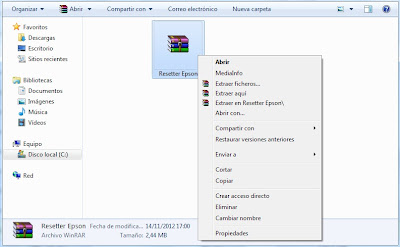 |
| Кликните правой кнопкой мыши по файлу и выберите опцию Распаковать |
- Выключите принтер: нажмите на кнопку " ON / OFF".
- Когда ваш принтер выключен, нажмите кнопку " Stop/Reset " и держите ее нажатой, а затем нажмите кнопку " ON / OFF".
- Не отпуская кнопку «ON / OFF», отпустите " STOP / RESET "
- держа нажатой «ON / OFF », снова нажмите на кнопку «Stop/Reset », но в этот раз нажимаем дважды.
- Отпустите кнопку " ON / OFF".
- Принтер вновь появится на компьютере, отобразится окно с сообщением о том, что подключен новый принтер и его нужно установить. Если вы выполнили процесс правильно, на дисплее принтера появится " 0 ".
- Теперь откройте программу и запустите ее. Речь идет о программе , которая была загружена ранее.
- нажмите на ярлык, изображенный ниже. см. рисунок ...
| Нажмите на эту кнопку |
Теперь просто нужно закрыть программу, выключить принтер и включить его снова. Если у вас не получилось выполнить процесс так, как описано выше, повторите действия. Если вам нужна помощь, свяжитесь с нами через комментарии.
Мы знаем, что вы можете быть заинтересованы в драйверах данного принтера: чтобы загрузить драйверы, пройдите по ссылке. Для этого нужно выбрать операционную систему, установленную на вашем компьютере, . Также нужно выбрать язык интерфейса,
. Также нужно выбрать язык интерфейса,  . Если вы не знаете, какая ОС установлена на вашем компьютере, прочтите Как узнать, какая версия Windows установлена на моем компьютере.
. Если вы не знаете, какая ОС установлена на вашем компьютере, прочтите Как узнать, какая версия Windows установлена на моем компьютере.







КОММЕНТАРИИ